Benutzerdefinierte „Automatische Korrektur“ in Lightroom und Camera Raw
Gerade erreichte mich wieder die Anfrage eines Lesers für ein Problem, das mich schon einmal beschäftigt hatte: Man kann die Auto-Korrektur in Camera Raw, Lightroom und Lightroom Classic nicht individualisieren. Ich habe zumindest eine Übergangslösung für Sie.
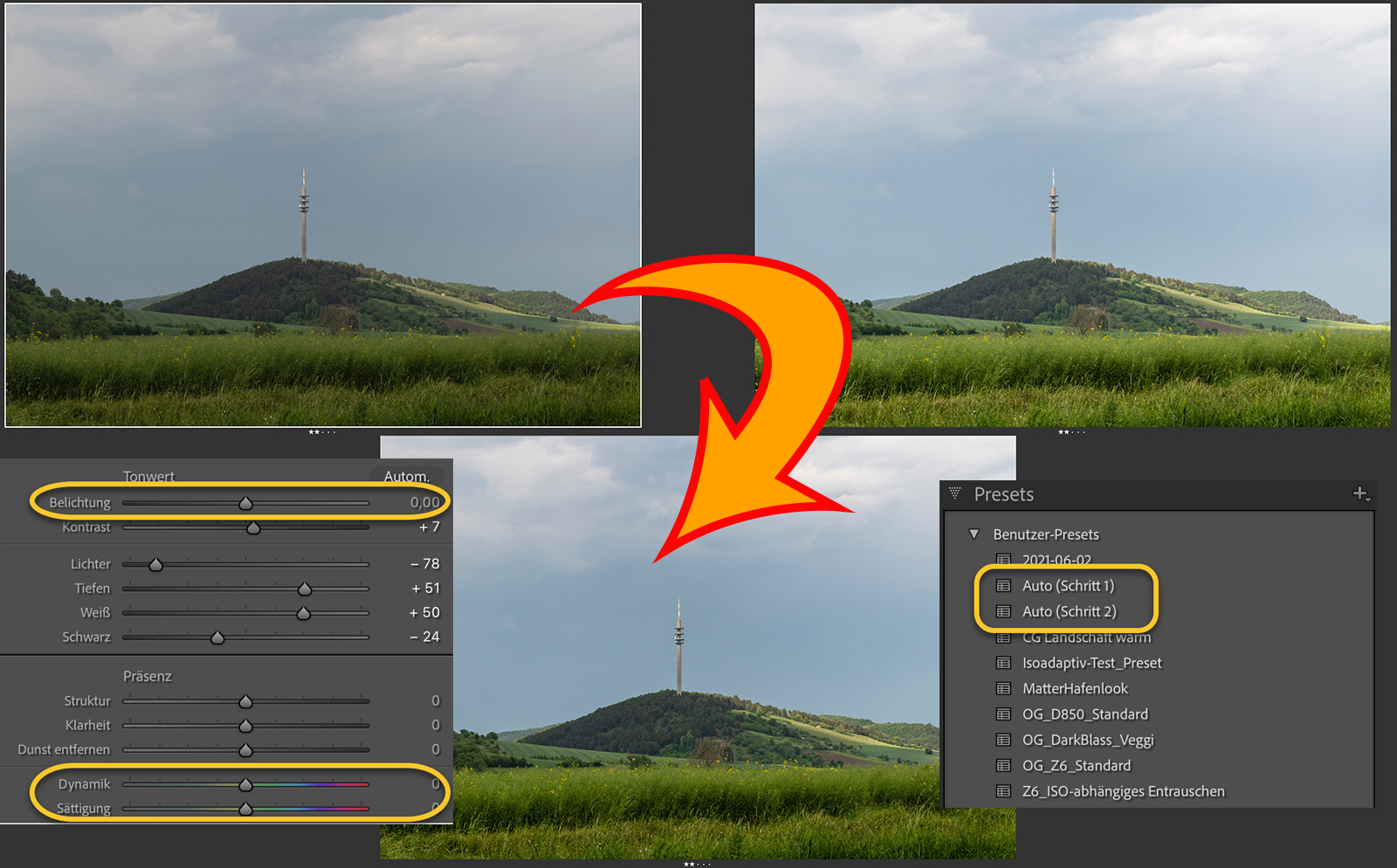
Adobes „Automatische Korrektur“
Die Schaltfläche »Automatisch« in Camera Raw, Lightroom und Lightroom Classic führt in der Regel zu einer Bildverbesserung, die den meisten Anwendern gefallen dürfte. Bildhelligkeit, Kontrast, Details und Sättigung werden optimiert und erinnern an die Ergebnisse, die Smartphones produzieren. Für nur einen einzigen Klick – super!
Fotografen, die diese bereits deutlich in Richtung HDR-Look gehenden Ergebnisse nicht so gut finden, müssen dann aber doch immer wieder Hand anlegen und einzelne Parameter korrigieren.
Für mich sind das regelmäßig eine störende Veränderung der Belichtung, oft eine zu starke Aufhellung der Schatten und immer auch eine zu kräftige Verstärkung der Sättigung.
Leider bietet Adobe keine Möglichkeit, einzelne Korrekturen der Auto-Korrektur abzuschalten. Bei einem einzelnen Bild haben Sie zumindest zwei Möglichkeiten:
- Sie wenden die Auto-Korrektur an und setzen dann mit einem Doppelklick auf den Schieberegler die Parameter zurück, die unverändert bleiben sollen.
- Oder Sie gehen umgekehrt vor, vermeiden die Autokorrektur-Schaltfläche, und führen mit gehaltener Shift-Taste einen Doppelklick nur auf die Schieberegler aus, die automatisch optimiert werden sollen.
Bei vielen Fotos ist das etwas mühselig. Deshalb stelle ich Ihnen hier eine Lösung mit zwei (oder mehr) Presets vor.
Workaround: „Automatische Korrektur“ mit zwei Presets anpassen
Preset 1
Mit diesem Preset wenden Sie die Auto-Korrektur auf alle markierten Bilder an. Deaktivieren Sie beim Anlegen alle Einstellungen und setzen Sie nur ein Häkchen bei »Automatische Einstellungen«:
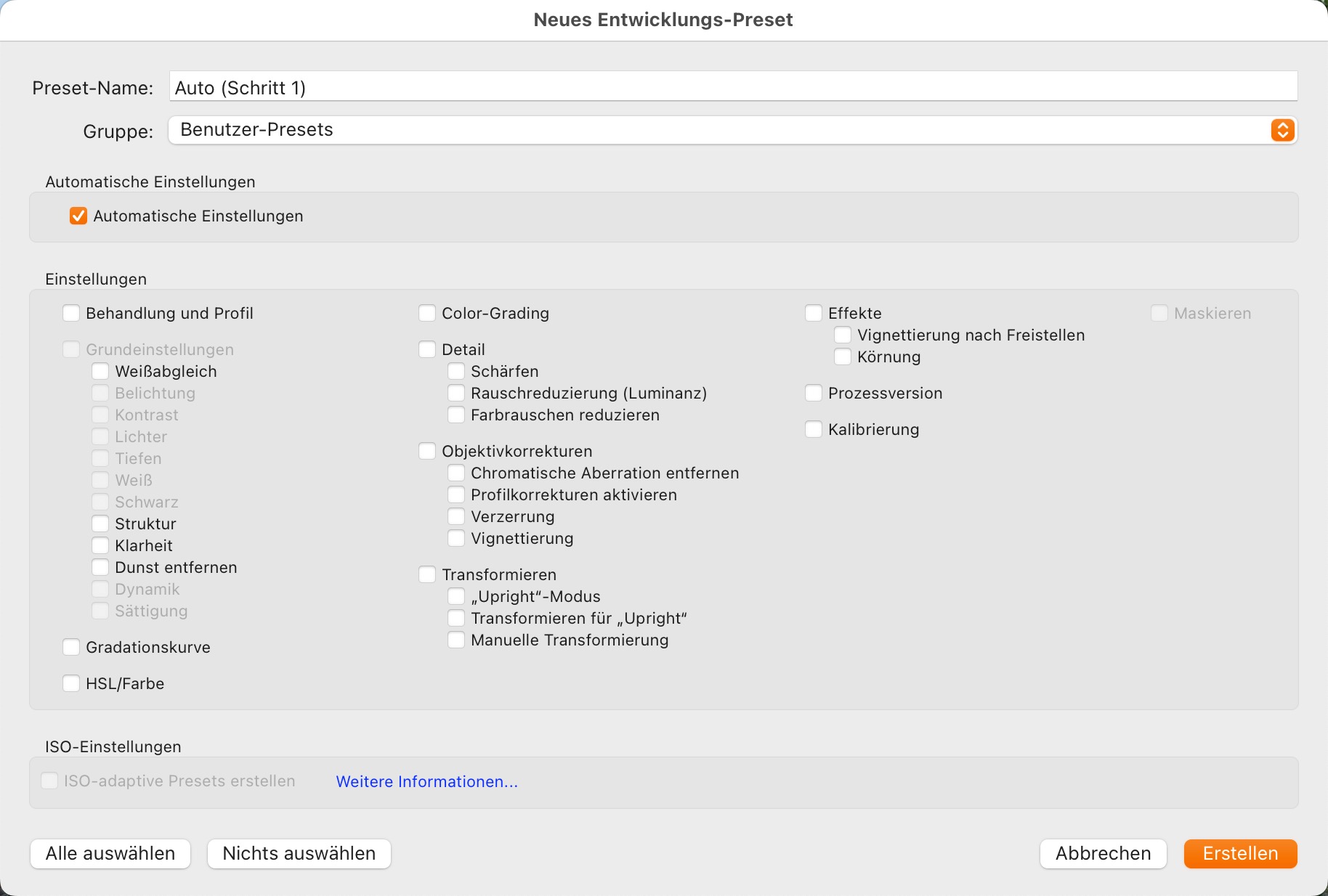
Preset 2
Mit diesem Preset setzen Sie die markierten Regler zurück oder stellen einen vordefinierten Wert ein. Achten Sie darauf, dass alle Parameter den gewünschten Wert haben (also insbesondere Null) bevor Sie den Dialog zum Anlegen des Presets aufrufen:
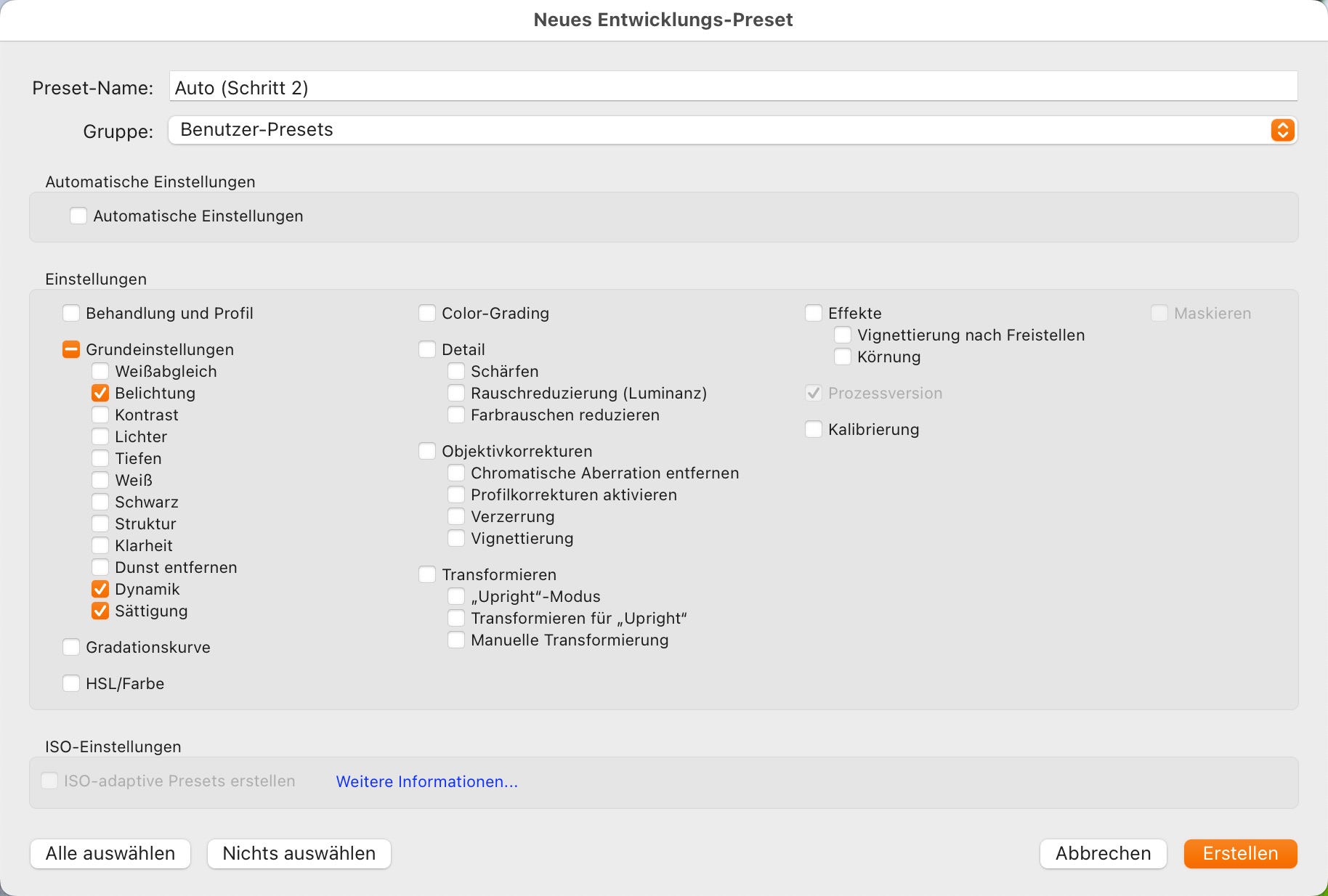
Je nach Bedarf können Sie die einzelnen Parameter auch auf jeweils eigene Presets verteilen. Lassen Sie das Preset-System aber nicht so unübersichtlich werden, dass es dann doch schneller wäre, alle Bilder zu markieren und mal schnell die Regler individuell bei eingeschalteter Synchronisation zu optimieren.
Anwendung
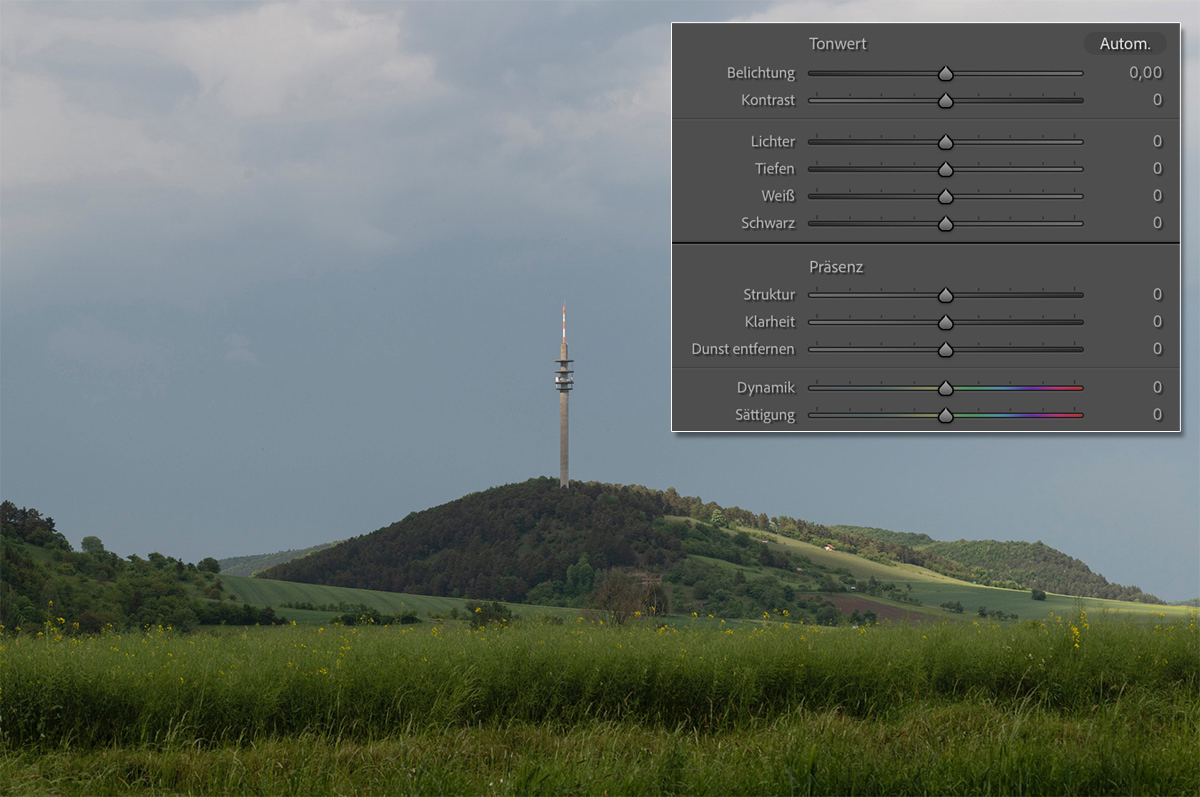
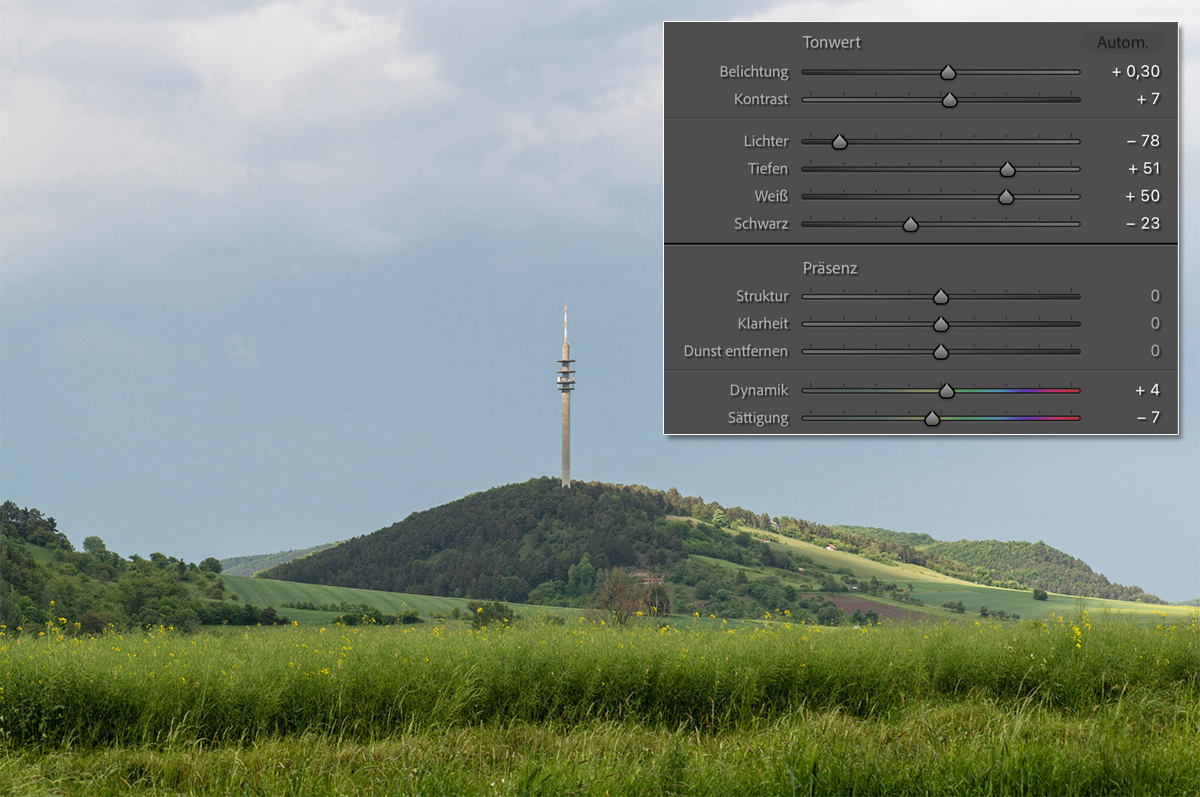
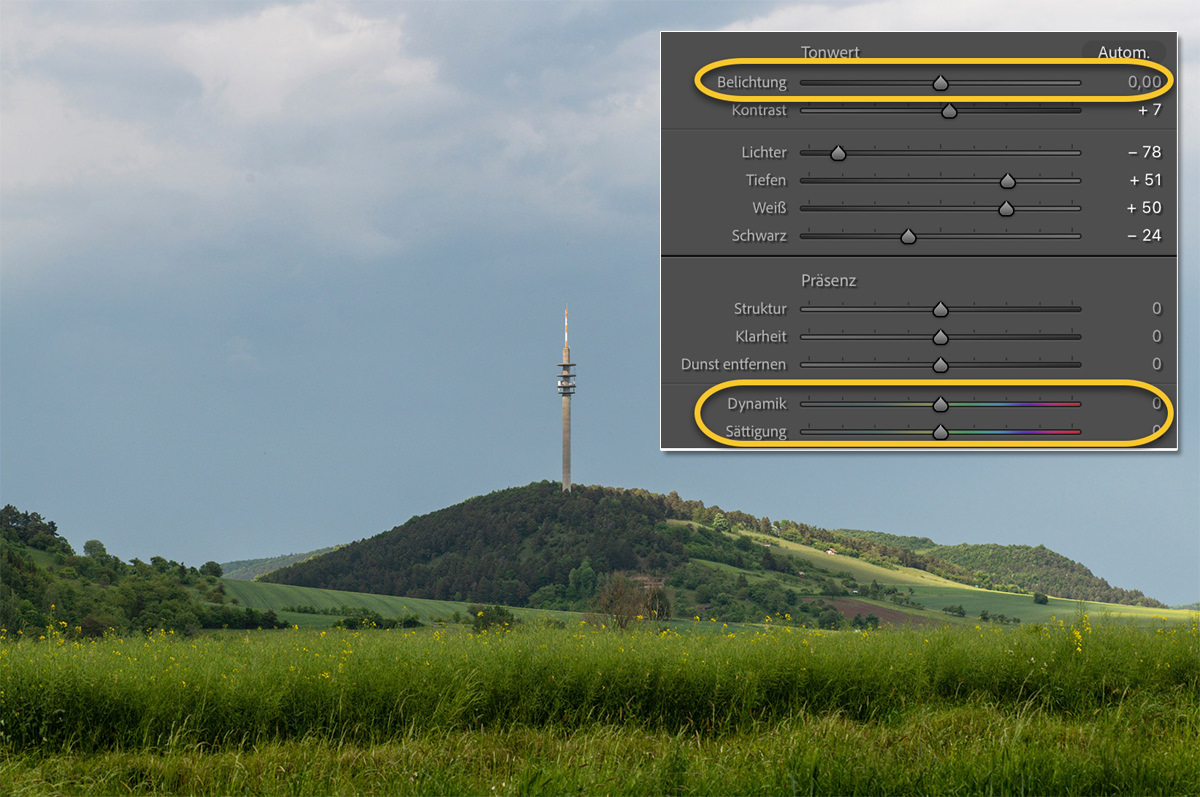
Durch den Einsatz der Presets müssen Sie in Lightroom nicht von einer Bildschirmseite auf die andere wechseln, um etwa erst die Auto-Korrektur im Panel »Grundeinstellungen« anzuklicken und dann zum »Preset«-Panel zu wechseln. Gleiches gilt für Camera Raw, wo Sie die Basiseinstellungen und Presets ja nicht einmal gleichzeitig einblenden können.
Dank der Presets, lösen Sie das Problem zwar nicht automatisch, aber mit nur zwei nah beieinander liegenden Mausklicks:
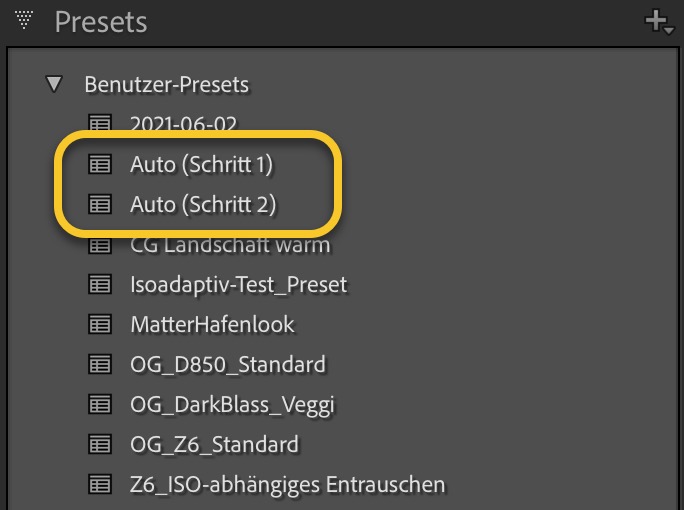
Ich hoffe, Ihnen/Dir mit dieser Information weitergeholfen zu haben. ( 😉 )












hallo Olaf,
ich kenne da noch eine andere Möglichkeit um die Auto-Korrektur durch Lightroom zu umgehen.
Ich bearbeite meine Bilder schon über mehrere Jahre mit den Presets und Panels von Tony Kuyper und bin damit sehr zufrieden.
Unter anderem bietet er linear Profile für alle Kamera Modelle sogar für iPad und iPhone auf seiner Homepage zum runterzuladen an. Kostenlos.
Diese linear Profile stellen die Auto-Korrektur von Lightroom auf null zurück ohne, dass sich ein Regler bewegt.
Diese linear Profile werden im Lightroom Modul “Entwickeln“ unter Profil installiert.
Es werden nur RAW-Bilder mit dem Profil bearbeitet.
Beim Importieren der Bilder von der Kamera oder Speicherkarte nach Lightroom werden die RAW-Bilder mit dem Profil bearbeitet.
Man muss für jede Kamera nur das entsprechende Profil runterladen und installieren.
Ich kann es nur jedem empfehlen dem die Auto-Korrektur durch Lightroom stört das zu machen.
Auf YouTube findet man darüber auch ein Video.
Gruß
Holger
Moin,
danke für den Beitrag. Aber Profile lösen das von mir beschriebene Problem der automatischen Korrektur ja nicht. Sie stellen nur eine andere Ausgangsbasis.